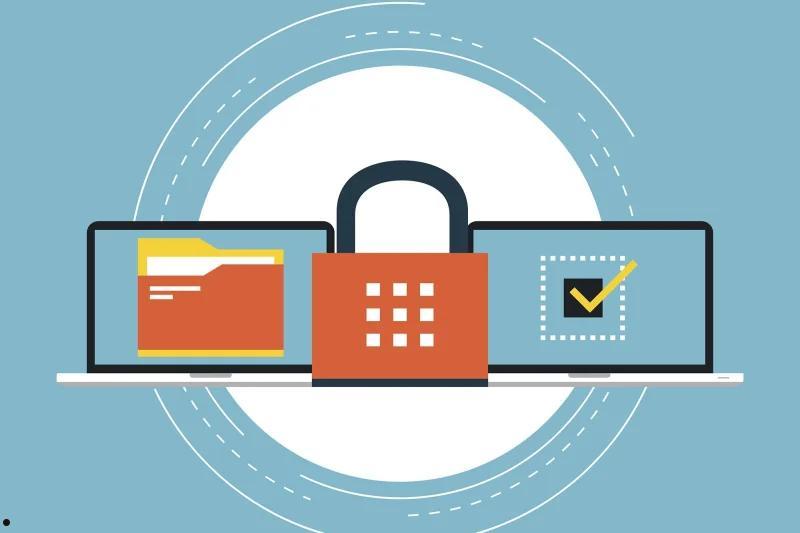在Android上开启root权限,需解锁Bootloader,刷入自定义恢复(如TWRP),通过TWRP安装Magisk来管理root权限;Linux中可通过在终端使用sudo命令或输入su切换到root用户来获取最高权限。
在 Android 和 Linux 系统中,"root" 权限指的是获得系统的最高权限,这允许用户访问和修改系统级文件和设置,通常被称为“越狱”或“刷机”。获得 root 权限可以让用户完全控制设备,安装特定软件,改善设备性能,删除预装应用等。但这也会带来安全风险,可能导致系统不稳定或失去厂家的保修服务。以下是如何在不同系统中开启 root 权限的方法。

Android 设备开启 Root 权限的步骤
1.解锁 Bootloader:不同品牌的设备解锁方式不同,需要访问设备制造商的官方网站获取具体指导。解锁 bootloader 通常涉及到开发者选项中启用 USB 调试和 OEM 解锁。
2.安装自定义恢复(如 TWRP):使用 ADB(Android Debug Bridge)和 Fastboot 工具,可以将自定义恢复固件如 TWRP 刷入设备。这允许你在设备上安装 root 管理工具。
3.刷入 Root 工具(如 Magisk):通过自定义恢复,刷入如 Magisk 这样的 root 工具。Magisk 是目前最流行的 root 方案,因为它提供了系统无修改(root)的环境,同时允许用户通过 Magisk Manager 管理 root 权限。
4.验证 Root 状态:安装完成后,下载并运行如 Root Checker 这类应用来验证设备是否成功获取 root 权限。
Linux 系统
在 Linux 系统中,通常不需要“刷机”来获得 root 权限,用户可以通过几种方法来提升权限:
- 使用 sudo 命令:对于大多数基于 Debian 的 Linux 发行版(如 Ubuntu),在终端使用 sudo 命令后跟需要 root 权限的命令。首次使用时,系统会要求输入当前用户的密码。
- 切换到 Root 用户:在终端输入 su(意为 switch user),然后输入 root 用户的密码,这样就可以切换到 root 用户。
- 配置 sudo 无密码:编辑 sudo 配置文件(通过命令 sudo visudo),在其中添加 username ALL=(ALL) NOPASSWD: ALL,这样就可以在不再次输入密码的情况下使用 sudo。
注意事项
获得 root 权限虽然可以大幅提升设备的自定义和控制能力,但也可能使设备遭受安全风险,包括病毒攻击和恶意软件。此外,root 可能导致设备的官方保修失效。因此在执行 root 之前,确保完全理解所有潜在的风险和后果,并确保设备的数据备份。
开启 root 权限是一个复杂且风险较高的操作,建议只有在充分了解其潜在影响的情况下,由技术熟练的用户进行。